В этом уроке, мы покажем вам, как создать кнопку с изюминкой, используя только анкорную ссылку и великую силу CSS. Месяц усердных тренировок с псевдо-элементами CSS привел к появлению на свет изящных кнопок, реализация которых раньше была возможна только с использованием CSS-спрайтов.
Для каждого из 5 примеров мы будем использовать одну и ту же HTML-разметку, основанную на анкорной ссылке. Остальные элементы мы будем создавать через псевдо-класс ::before
<a href="#" class="a_demo_one"> Кликай по мне! </a>
Еще, прежде чем мы начнем стилизовать кнопку, должны предупредить, что мы опускаем префиксы браузеров при рассмотрении в уроке. В демонстрации находятся полные стили с префиксами всех браузеров.
Пример 1
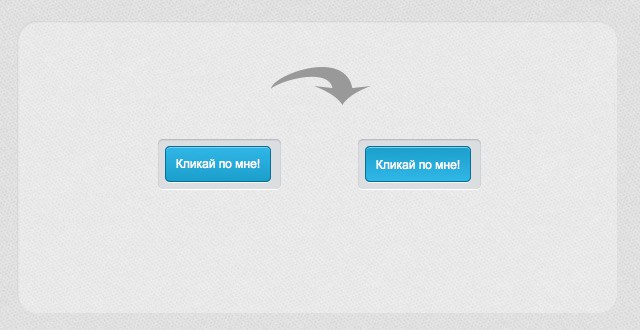
Теперь мы будем работать только с CSS. Прежде всего, мы дадим общий стиль кнопки, в том числе и состояние при нажатии. Важно отметить относительное позиционирование – это поможет нам позже с позиционированием ::before:
.a_demo_one {
background-color:#ba2323;
padding:10px;
position:relative;
font-family: Arial, sans-serif;
font-size:12px;
text-decoration:none;
color:#fff;
border: solid 1px #831212;
background-image: linear-gradient(bottom, rgb(171,27,27) 0%, rgb(212,51,51) 100%);
border-radius: 5px;
}
.a_demo_one:active {
padding-bottom:9px;
padding-left:10px;
padding-right:10px;
padding-top:11px;
top:1px;
background-image: linear-gradient(bottom, rgb(171,27,27) 100%, rgb(212,51,51) 0%);
}
Теперь при помощи ::before создадим серый контейнер, который выступит в качестве обводки нашей кнопки.
.a_demo_one::before {
background-color:#ccd0d5;
content:"";
display:block;
position:absolute;
width:100%;
height:100%;
padding:8px;
left:-8px;
top:-8px;
z-index:-1;
border-radius: 5px;
box-shadow: inset 0px 1px 1px #909193, 0px 1px 0px #fff;
}Пример 2
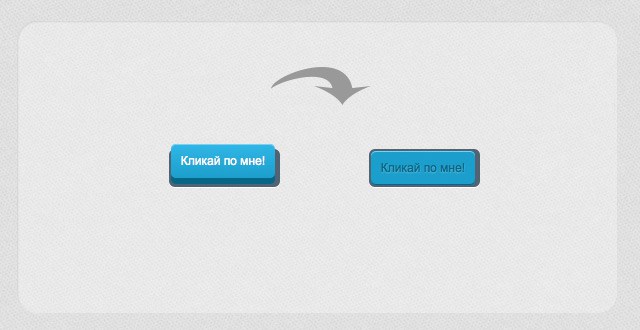
Этот пример по-сложнее из-за 3D вида кнопки. Она как бы находится за пределами своей контейнера, но по клику она уйдет вниз. Кнопка – это ссылка, контейнер – элемент ::before
.a_demo_two {
background-color:#6fba26;
padding:10px;
position:relative;
font-family: 'Open Sans', sans-serif;
font-size:12px;
text-decoration:none;
color:#fff;
background-image: linear-gradient(bottom, rgb(100,170,30) 0%, rgb(129,212,51) 100%);
box-shadow: inset 0px 1px 0px #b2f17f, 0px 6px 0px #3d6f0d;
border-radius: 5px;
}
.a_demo_two:active {
top:7px;
background-image: linear-gradient(bottom, rgb(100,170,30) 100%, rgb(129,212,51) 0%);
box-shadow: inset 0px 1px 0px #b2f17f, inset 0px -1px 0px #3d6f0d;
color: #156785;
text-shadow: 0px 1px 1px rgba(255,255,255,0.3);
background: rgb(44,160,202);
}И вот в чем хитрость: поскольку положение псевдо-элемента зависит от родительского, то после того, как родитель перемещается вниз на несколько пикселей, нам надо подвинуть вверх псевдо-элемент на то же количество пикселей.
.a_demo_two::before {
background-color:#072239;
content:"";
display:block;
position:absolute;
width:100%;
height:100%;
padding-left:2px;
padding-right:2px;
padding-bottom:4px;
left:-2px;
top:5px;
z-index:-1;
border-radius: 6px;
box-shadow: 0px 1px 0px #fff;
}
.a_demo_two:active::before {
top:-2px;
}Пример 3
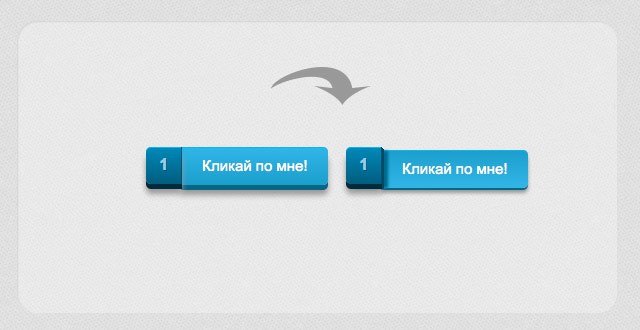
Эта кнопка разделена на номер и текст, которые вместе выглядят как единая кнопка. Но щелчок по кнопке “ломает” ее и текст уходит вниз.
Лучше, если мы начнем ее создать с более легких частей
.a_demo_three {
background-color:#3bb3e0;
font-family: 'Open Sans', sans-serif;
font-size:12px;
text-decoration:none;
color:#fff;
position:relative;
padding:10px 20px;
border-left:solid 1px #2ab7ec;
margin-left:35px;
background-image: linear-gradient(bottom, rgb(44,160,202) 0%, rgb(62,184,229) 100%);
border-top-right-radius: 5px;
border-bottom-right-radius: 5px;
box-shadow: inset 0px 1px 0px #2ab7ec, 0px 5px 0px 0px #156785, 0px 10px 5px #999;
}
.a_demo_three:active {
top:3px;
background-image: linear-gradient(bottom, rgb(62,184,229) 0%, rgb(44,160,202) 100%);
box-shadow: inset 0px 1px 0px #2ab7ec, 0px 2px 0px 0px #156785, 0px 5px 3px #999;
}
И CSS для псевдо-элемента, который добавляет номер к кнопке
.a_demo_three::before {
content:"·";
width:35px;
max-height:29px;
height:100%;
position:absolute;
display:block;
padding-top:8px;
top:0px;
left:-36px;
font-size:16px;
font-weight:bold;
color:#8fd1ea;
text-shadow:1px 1px 0px #07526e;
border-right:solid 1px #07526e;
background-image: linear-gradient(bottom, rgb(10,94,125) 0%, rgb(14,139,184) 100%);
border-top-left-radius: 5px;
border-bottom-left-radius: 5px;
box-shadow:inset 0px 1px 0px #2ab7ec, 0px 5px 0px 0px #032b3a, 0px 10px 5px #999 ;
}
.a_demo_three:active::before {
top:-3px;
box-shadow:inset 0px 1px 0px #2ab7ec, 0px 5px 0px 0px #032b3a, 1px 1px 0px 0px #044a64, 2px 2px 0px 0px #044a64,
2px 5px 0px 0px #044a64, 6px 4px 2px #0b698b, 0px 10px 5px #999 ;
}Пример 4
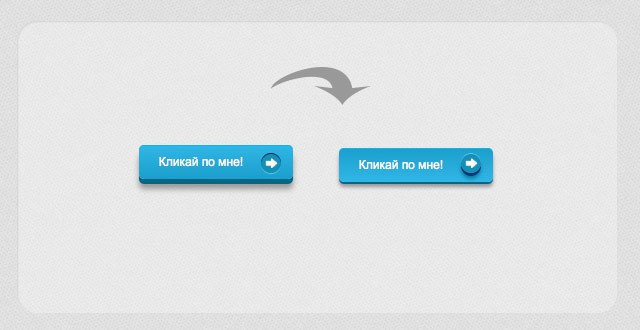
На этот раз мы будем использовать псевдо-элемент как указатель, используя одно изображение в качестве фона, хотя вы можете использовать шрифт со значками, как мы это делали в уроке про адаптивное меню с поддержкой Retina-экранов.
.a_demo_four {
background-color:#4b3f39;
font-family: 'Open Sans', sans-serif;
font-size:12px;
text-decoration:none;
color:#fff;
position:relative;
padding:10px 20px;
padding-right:50px;
background-image: linear-gradient(bottom, rgb(62,51,46) 0%, rgb(101,86,78) 100%);
border-radius: 5px;
box-shadow: inset 0px 1px 0px #9e8d84, 0px 5px 0px 0px #322620, 0px 10px 5px #999;
}
.a_demo_four:active {
top:3px;
background-image: linear-gradient(bottom, rgb(62,51,46) 100%, rgb(101,86,78) 0%);
box-shadow: inset 0px 1px 0px #9e8d84, 0px 2px 0px 0px #322620, 0px 5px 3px #999;
}
.a_demo_four::before {
background-color:#322620;
background-image:url(../images/right_arrow.png);
background-repeat:no-repeat;
background-position:center center;
content:"";
width:20px;
height:20px;
position:absolute;
right:15px;
top:50%;
margin-top:-9px;
border-radius: 50%;
box-shadow: inset 0px 1px 0px #19120f, 0px 1px 0px #827066;
}
.a_demo_four:active::before {
top:50%;
margin-top:-12px;
box-shadow: inset 0px 1px 0px #827066, 0px 3px 0px #19120f, 0px 6px 3px #382e29;
}Пример 5
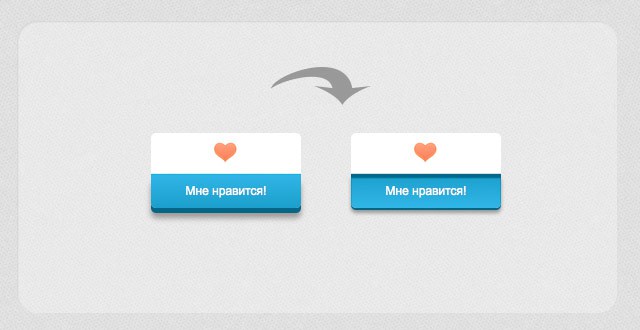
Этот пример вы можете реализовать в кнопке “Мне нравится” или нечто подобном
.a_demo_five {
background-color:#9827d3;
width:150px;
display:inline-block;
font-family: 'Open Sans', sans-serif;
font-size:12px;
text-decoration:none;
color:#fff;
position:relative;
margin-top:40px;
padding-bottom:10px;
padding-top:10px;
background-image: linear-gradient(bottom, rgb(168,48,232) 100%, rgb(141,32,196) 0%);
border-bottom-right-radius: 5px;
border-bottom-left-radius: 5px;
box-shadow: inset 0px 1px 0px #ca73f8, 0px 5px 0px 0px #6a1099, 0px 10px 5px #999;
}
.a_demo_five:active {
top:3px;
background-image: linear-gradient(bottom, rgb(168,48,232) 0%, rgb(141,32,196) 100%);
box-shadow: inset 0px 4px 1px #7215a3, 0px 2px 0px 0px #6a1099, 0px 5px 3px #999;
}
.a_demo_five::before {
background-color:#fff;
background-image:url(../images/heart.gif);
background-repeat:no-repeat;
background-position:center center;
border-left:solid 1px #CCC;
border-top:solid 1px #CCC;
border-right:solid 1px #CCC;
content:"";
width:148px;
height:40px;
position:absolute;
top:-30px;
left:0px;
margin-top:-11px;
z-index:-1;
border-top-left-radius: 5px;
border-top-right-radius: 5px;
}
.a_demo_five:active::before {
top: -33px;
box-shadow: 0px 3px 0px #ccc;
}В завершение
Вот вам 5 примеров использования псевдо-элемента ::before – 5 клевых объемных кнопок. Спасибо за чтение этого урока, и мы надеемся, что вы найдете этому применение в своих дизайнах.
Высоких вам конверсий!













